Instagramの投稿を誰が共有したかを確認する方法
公開: 2022-06-16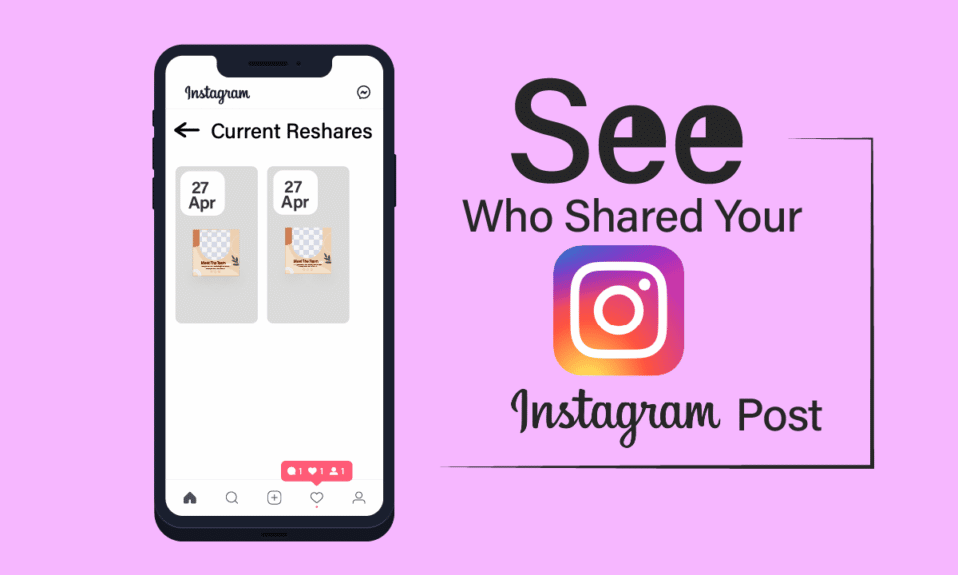
Instagramは、Facebookに次いで最も一般的に使用されているプラットフォームの1つです。 それは世界中のほぼすべての世代に楽しんでいました。 ユーザーのセキュリティを念頭に置いて、人とつながり、投稿、更新、共有できるため、人気を博しています。 Instagramが歓迎した多くの新しいアップデートがあります。そのうちの1つは、Instagramの投稿を誰が共有したかを確認する方法です。 あなたがあなたのアプリにこの新しいオプションを導入しようとしている人なら、あなたは正しい場所にいます。 この新しく導入されたオプションに関するすべての基本を学ぶので、気を引き締めてこの記事を読み続けてください。
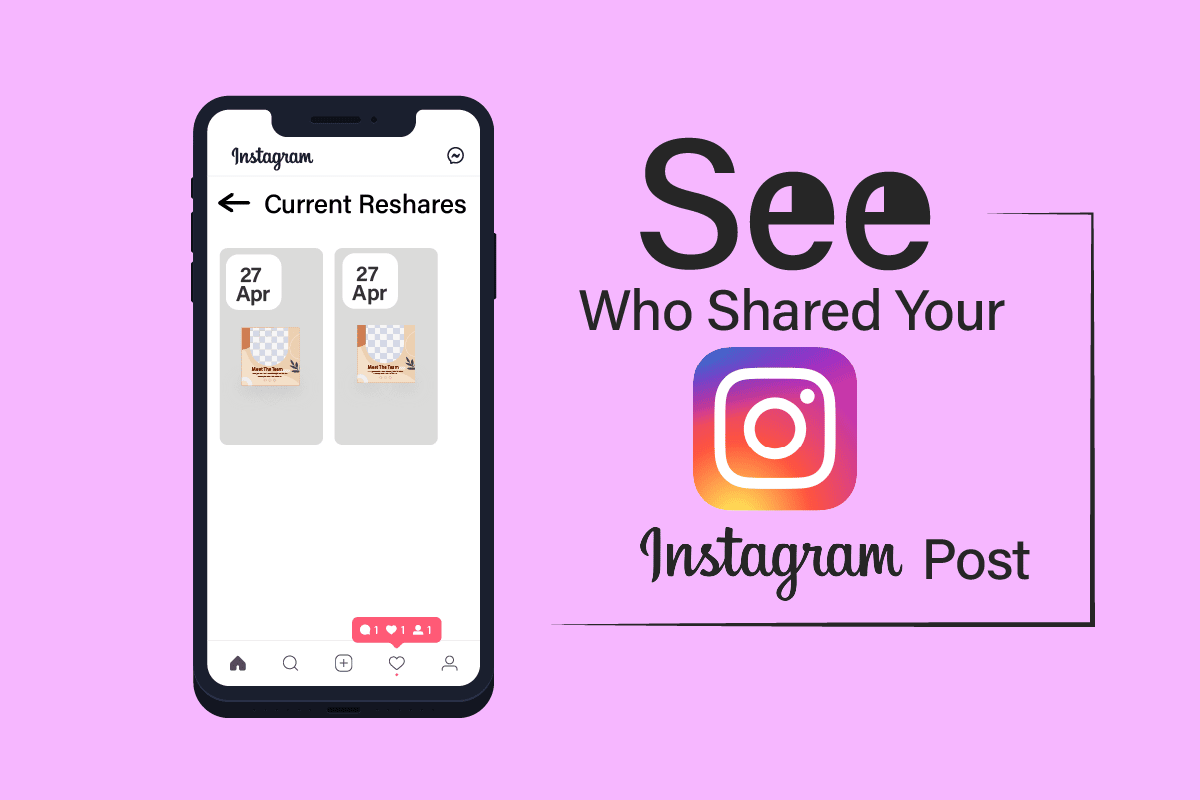
コンテンツ
- Instagramの投稿を誰が共有したかを確認する方法
- Instagramの投稿を誰が共有したのかわからないのはなぜですか?
- Instagramは誰かがあなたの投稿を共有したかどうかを教えてくれますか?
- 誰かがInstagramであなたの投稿を共有したときに通知を受け取りますか?
- 誰が私の投稿を共有したかを確認するにはどうすればよいですか?
- Instagramの写真を誰が共有したかを確認するにはどうすればよいですか?
- Instagramの投稿を誰が共有したかを確認する方法は?
- Instagramの投稿を誰がメッセージとして共有したかを確認するにはどうすればよいですか?
- Instagramの投稿を送信している人の数を確認するにはどうすればよいですか?
- あなたの写真を共有した人をどのように削除しますか?
- 誰かがあなたのInstagramの投稿を保存したかどうかをどうやって知るのですか?
Instagramの投稿を誰が共有したかを確認する方法
誰があなたの投稿を共有したかを確認するための重要な要件の1つは、 Instagramのビジネスアカウントを持っている必要があることです。 記事を最後までたどって、Instagramの投稿を誰が共有したかを確認する方法を示す手順を見つけてください。
注:スマートフォンには同じ設定オプションがないため、メーカーによって異なります。 したがって、デバイスの設定を変更する前に、正しい設定を確認してください。 次の手順は、説明のためにOnePlusNordで実行されました。
Instagramの投稿を誰が共有したのかわからないのはなぜですか?
Instagramの投稿を誰が共有したかがわからない理由の1つは、ビジネスアカウントを持っていないことです。 通常のアカウントをお持ちの場合は、投稿が共有された共有の数のみを表示できます。 誰がそれを正確に共有したかを確認することはできません。 したがって、Instagramの投稿を誰が共有したかを確認する方法を知りたい場合は、最初にInstagramBusinessアカウントを取得してください。
Instagramは誰かがあなたの投稿を共有したかどうかを教えてくれますか?
いいえ、Instagramは誰かがあなたの投稿を共有したかどうかを教えてくれません。 ユーザーがダイレクトメッセージ(DM)を介して投稿を共有した場合、通知は送信されません。 アカウントが公開されているユーザーがストーリーを投稿として共有している場合は、ストーリーを表示できます。 ただし、アカウントが非公開の場合、ストーリーを見ることができません。
誰かがInstagramであなたの投稿を共有したときに通知を受け取りますか?
いいえ。 プライバシー上の懸念から、誰かがあなたの投稿をダイレクトメッセージとして共有した場合、Instagramはユーザーに通知しません。 投稿のインサイトオプションをタップすることによってのみ、共有数を確認できます。 それ以外は、誰がいつあなたの投稿を正確に共有したかはわかりません。
誰が私の投稿を共有したかを確認するにはどうすればよいですか?
誰が私のInstagram投稿を共有したかを確認するには、以下の手順に従ってください。
注:この手順では、ビジネスアカウントが必要です。
1.アップロードしたい投稿をタップします。
2.投稿の下部にある[インサイトの表示]をタップします。
![投稿の下部にある[インサイトの表示]をタップします| Instagramの投稿を誰が共有したかを確認する方法](/uploads/article/4850/tMPyDlMZPk8dyabG.jpeg)
3.これらのさまざまなオプションは投稿インサイトにあります。
- 到達したアカウント
- コンテンツの相互作用
- プロファイルアクティビティ
4.ここで、送信矢印アイコンは、投稿が共有された回数を示します。
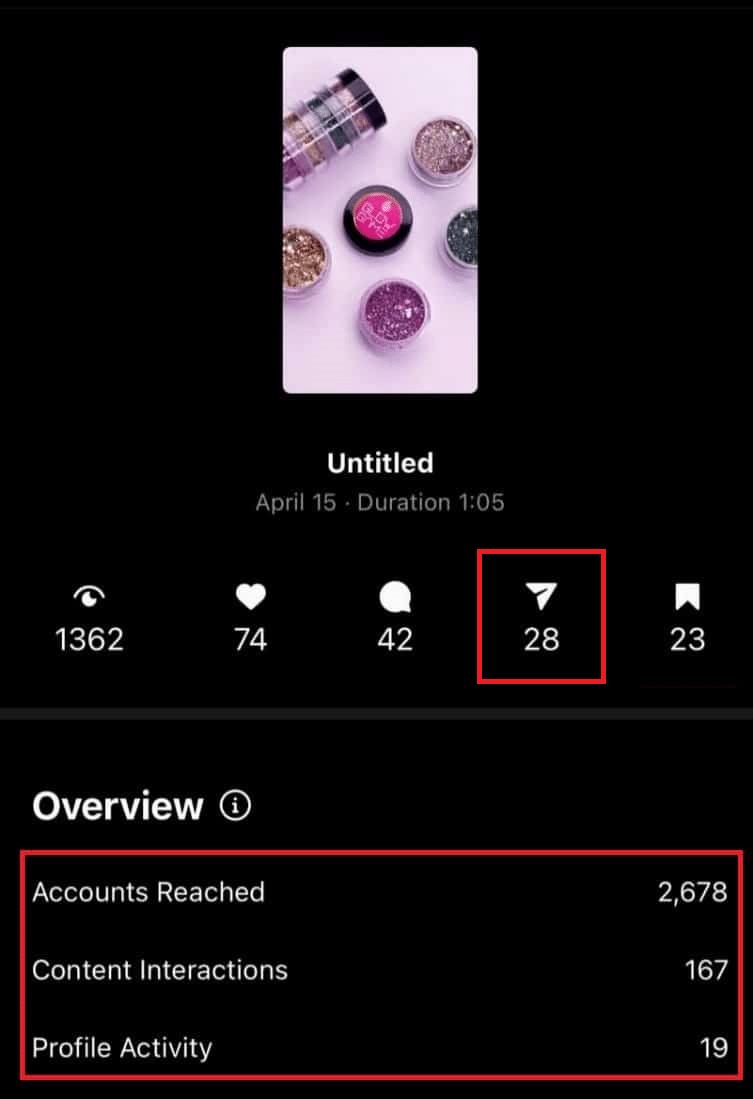
また読む:Instagramの検索履歴の最初の文字の結果を削除する方法
Instagramの写真を誰が共有したかを確認するにはどうすればよいですか?
誰が私のInstagramの写真を共有したかを確認するには:
1.アップロードした目的の投稿をタップします。
2.ViewInsightsをタップします。
3.送信矢印アイコンは、投稿の再共有の数を示します。
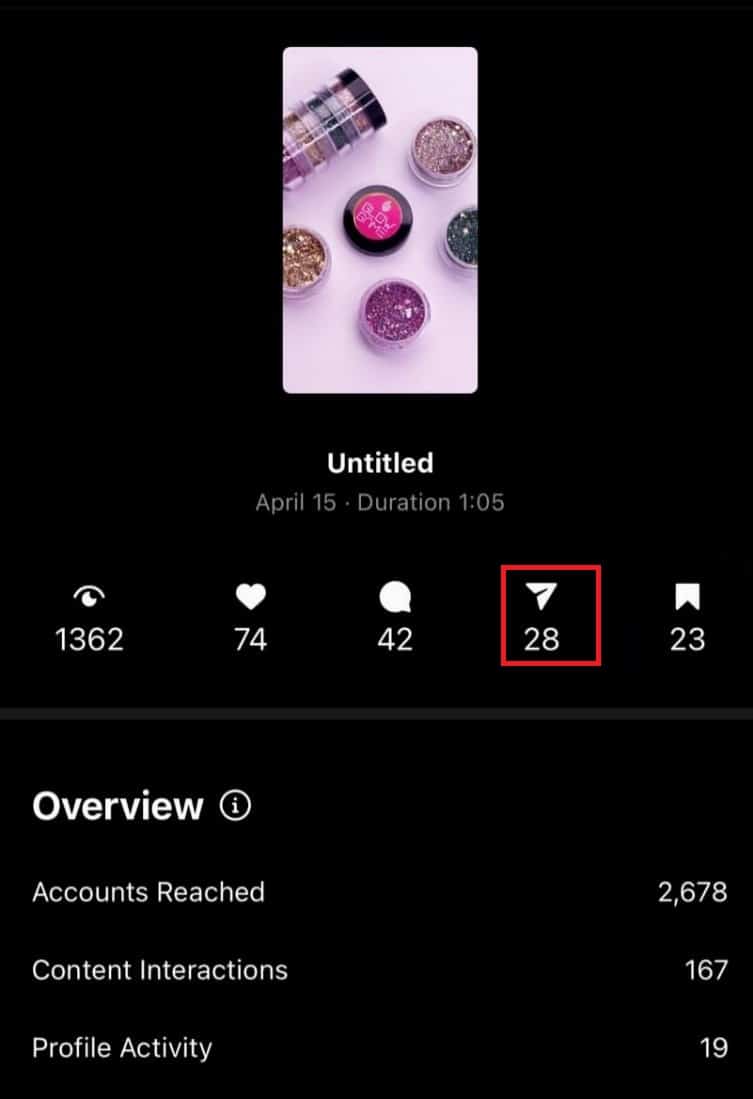
Instagramの投稿を誰が共有したかを確認する方法は?
注:インサイトのオプションは、投稿が共有された回数を通知することですが、誰が投稿を正確に共有したかはわかりません。

1.目的の投稿>[インサイトの表示]をタップします。
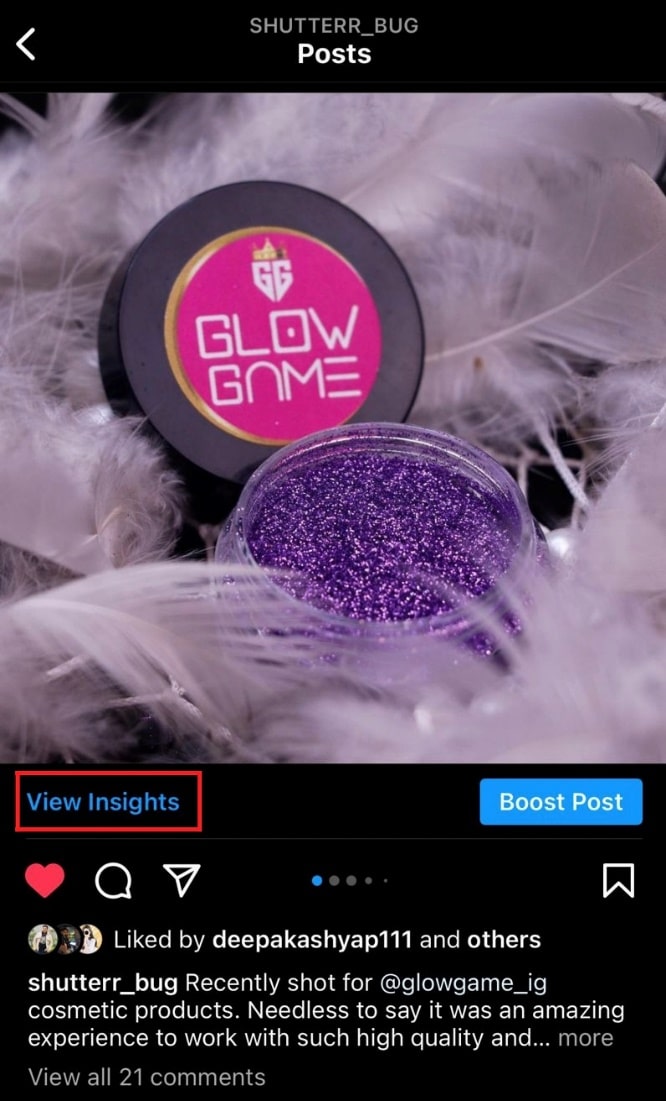
2.次に、再共有の数を示す送信矢印アイコンを見つけて確認します。
また読む:Instagramでストーリーのミュートを解除する方法
Instagramの投稿を誰がメッセージとして共有したかを確認するにはどうすればよいですか?
スマートフォンの更新されたInstagramアカウントからのメッセージとして、Instagramの投稿の洞察を確実に確認できます。 ただし、[インサイトの表示]オプションでは、共有数のみを確認でき、投稿を共有したユーザーは確認できません。 上記の手順を読み、それに従って、投稿が受け取った共有数を確認してください。
Instagramの投稿を送信している人の数を確認するにはどうすればよいですか?
Instagramの投稿を送信している人の数を確認する方法は非常に簡単です。
1.共有を表示する目的の投稿をタップします。
2.ViewInsightsをタップします。
3. [送信]矢印アイコンをタップして、Instagramの投稿を送信または共有している人の数を確認します。

また読む:見られずにInstagramメッセージを読む方法
あなたの写真を共有した人をどのように削除しますか?
あなたの写真を共有した人を削除する方法はありません。 Instagramでは、ユーザーは誰が投稿を共有したかを確認できません。 プライバシー上の懸念から、投稿の共有数のみが表示されます。 他のユーザーに投稿を共有させたくない場合は、ビジネスアカウントを個人用に切り替えることができます。 それを行うには:
1.デバイスでInstagramアプリを開きます。

2.画面の右下隅からプロフィール写真をタップします。
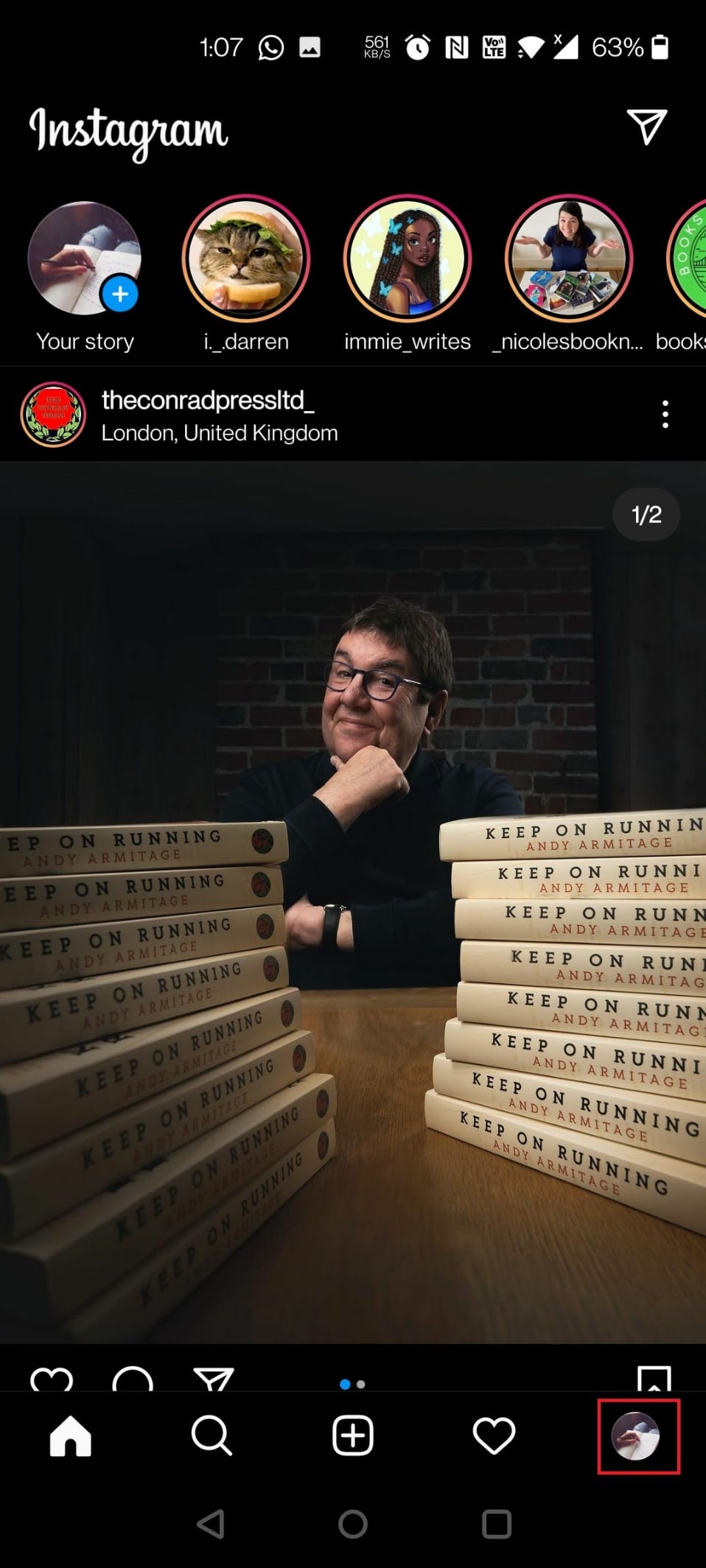
3.右上隅からハンバーガーアイコンをタップします。
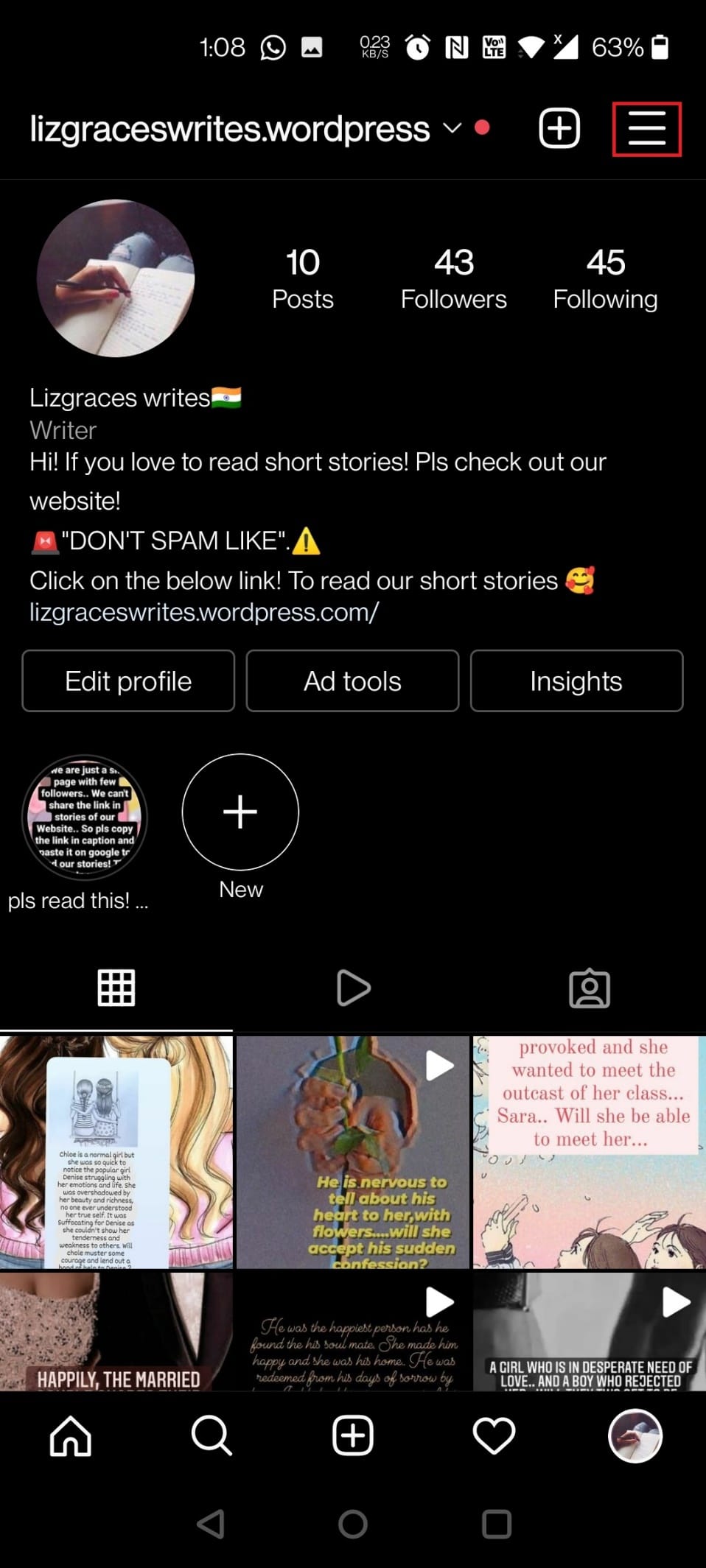
4. [設定]をタップします。
![[設定]をタップします](/uploads/article/4850/hfKXf1Xxd9Q8rccw.jpeg)
5.アカウントをタップします。
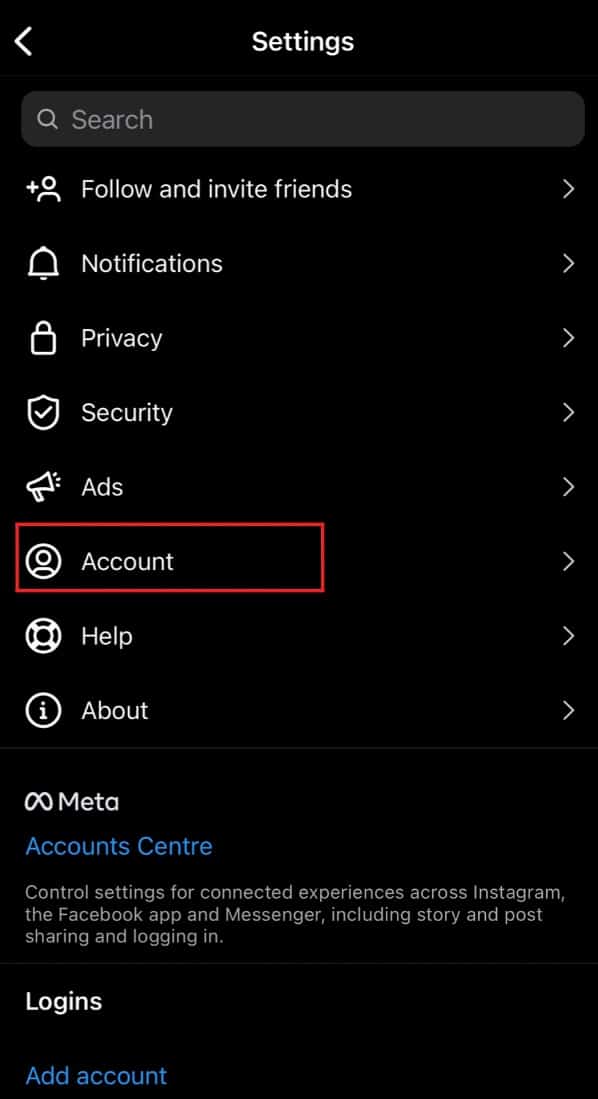
6. [アカウントタイプの切り替え]オプションをタップします。
![[アカウントタイプの切り替え]オプションをタップします| Instagramの投稿を誰が共有したかを確認する方法](/uploads/article/4850/JSH4pUJcKdaDCXnJ.jpeg)
7. [個人アカウントに切り替える]をタップします。
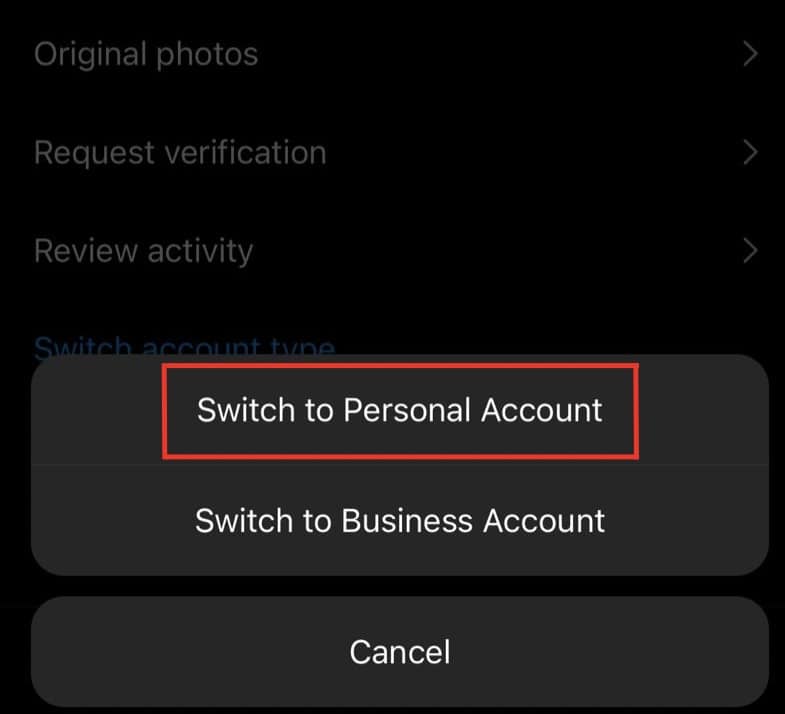
また読む:Instagramのハイライトビューを確認する方法
誰かがあなたのInstagramの投稿を保存したかどうかをどうやって知るのですか?
次の手順に従って、Instagramに投稿を保存した人の数を確認できます。
注:この手順を実行するには、ビジネスアカウントが必要です。
1.アカウントから目的の投稿を開きます。
2.投稿の下部にある[インサイトの表示]をタップします。
3.ブックマークアイコンは、Instagram投稿の保存数を表します。
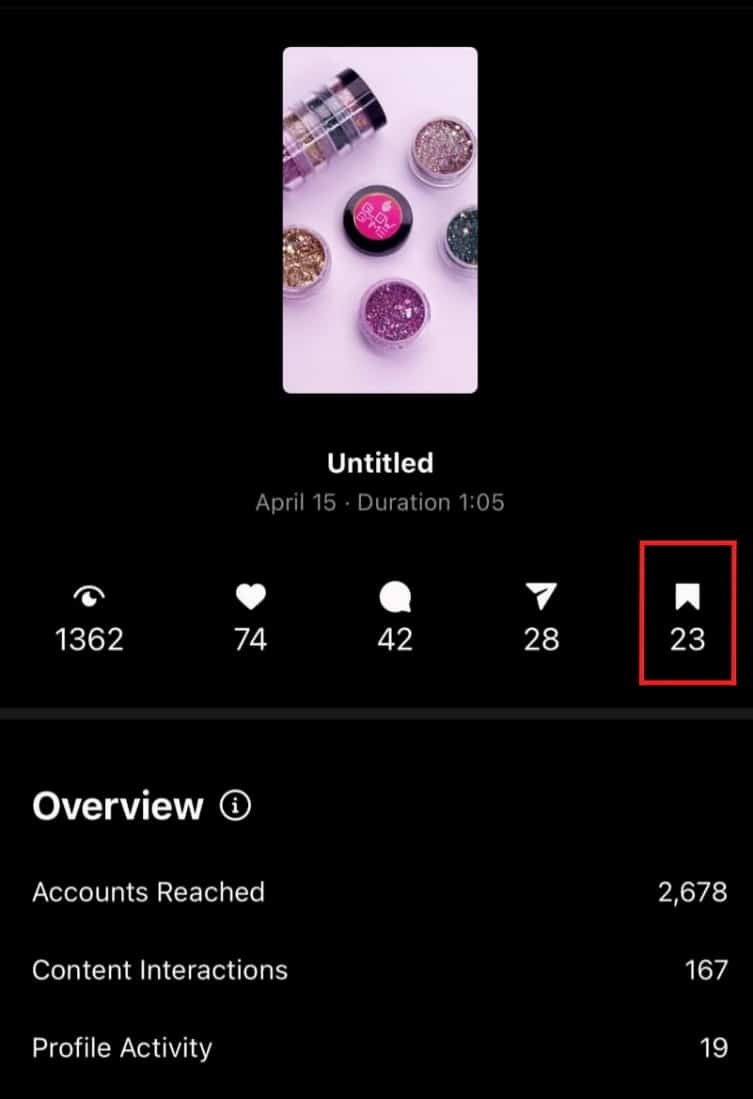
おすすめされた:
- 削除されたSnapchatアカウントを回復する方法
- アプリの外観なしでSnapchatでダークモードを取得する方法
- 人間による検証なしの16の最高のプライベートInstagramビューアアプリ
- AndroidとiOSでInstagramのキャッシュをクリアする方法
Instagramの投稿を誰が共有したかを確認する方法を学んだことを願っています。 以下のコメントセクションから、ご質問やご提案をお気軽にお問い合わせください。 次の記事で、どのトピックについて学びたいかをお知らせください。
